ما هي شبكة VPN؟ مزايا وعيوب شبكة VPN الافتراضية الخاصة

ما هو VPN، وما هي مزاياه وعيوبه؟ لنناقش مع WebTech360 تعريف VPN، وكيفية تطبيق هذا النموذج والنظام في العمل.
استخدام "وضع الضيف" في Chrome يعني استخدام Google دون تسجيل الدخول إلى حساب. أثناء استخدام وضع الضيف يوفر العديد من المزايا ، فإنه يأتي أيضًا مع مشكلات تتعلق بالسلامة. لهذا السبب يسمح لك Google Chrome بتعطيل وضع الضيف بسرعة وبدون عناء.

توضح لك هذه المقالة كيفية تعطيل (وإعادة التمكين إذا رغبت في ذلك) وضع الضيف على Chrome على أنظمة تشغيل مختلفة. هيا بنا نبدأ.
كيفية تعطيل وضع ضيف Chrome في Windows
يعد وضع الضيف خيارًا مناسبًا عندما تحتاج إلى استخدام جهاز كمبيوتر شخص آخر ، أو عندما يريد شخص آخر استخدام جهاز الكمبيوتر الخاص بك. عندما ترغب في مغادرة وضع الضيف ، أغلق نافذة وضع الضيف. للمضي قدمًا ، يمكنك تعطيل وضع الضيف تمامًا.
كيفية إلغاء تنشيط وضع ضيف Chrome باستخدام موجه الأوامر
يعد استخدام موجه الأوامر طريقة مباشرة لتعطيل وضع ضيف Chrome.


REG ADD HKLM\SOFTWARE\Policies\Google\Chrome /v BrowserGuestModeEnabled /t REG_DWORD /d 0

في المرة التالية التي تقوم فيها بتشغيل Chrome وتنتقل إلى صورة ملفك الشخصي في الزاوية العلوية اليمنى ، لن يكون خيار وضع الضيف موجودًا.
كيفية إعادة تنشيط وضع ضيف Chrome باستخدام موجه الأوامر
إذا غيرت رأيك أو أردت تبديل خيار وضع الضيف مرة أخرى لاحقًا ، فيمكنك إعادة تمكينه في بضع خطوات سريعة. هيريس كيفية القيام بذلك:
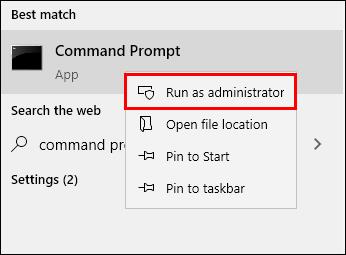
REG DELETE HKLM\SOFTWARE\Policies\Google\Chrome /v BrowserGuestModeEnabled /f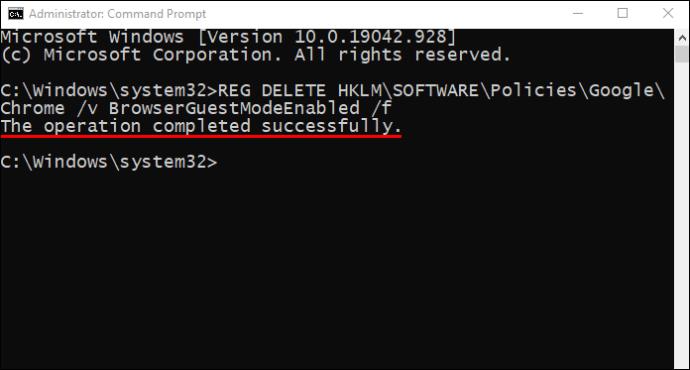
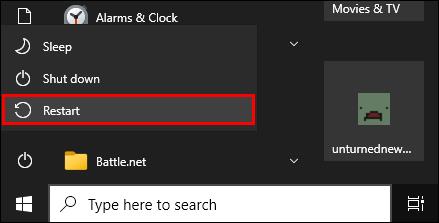
في المرة التالية التي تفتح فيها Chrome على جهاز الكمبيوتر الخاص بك ، سترى خيار وضع الضيف عند النقر بزر الماوس الأيمن على صورة ملفك الشخصي في الزاوية العلوية اليمنى من النافذة.
كيفية تعطيل وضع ضيف Chrome في Windows عبر محرر التسجيل
هناك طريقة أخرى لتعطيل تصفح وضع الضيف على Chrome وهي عبر محرر التسجيل. إذا كنت تريد معرفة كيفية القيام بذلك ، فاتبع الخطوات أدناه:

regedit" في مربع البحث.
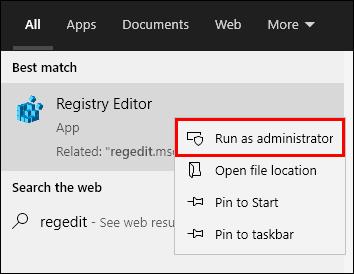

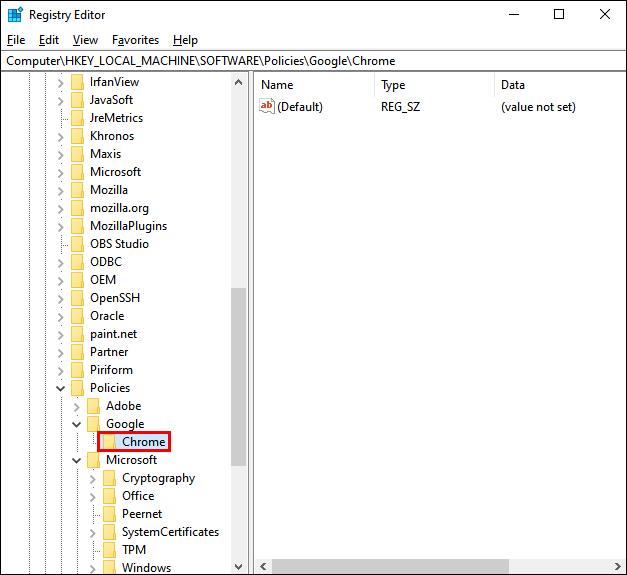
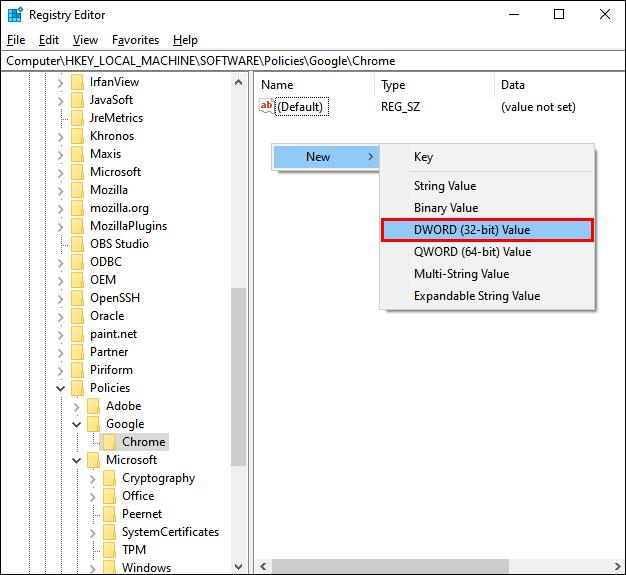
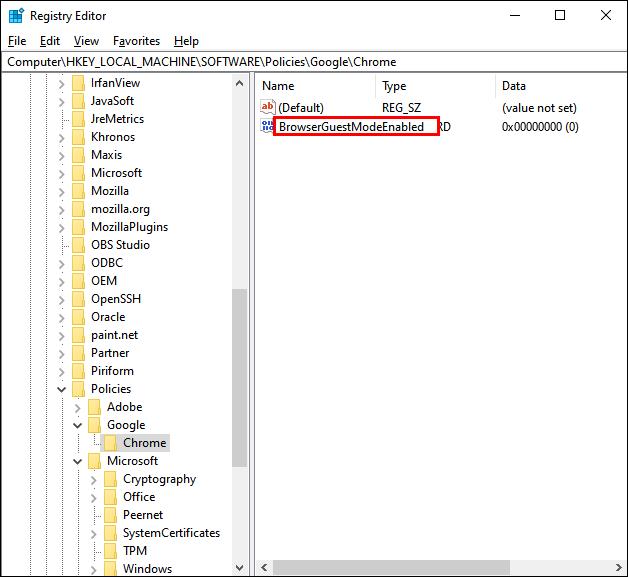
0" في مربع "بيانات القيمة" ، ثم حدد "موافق".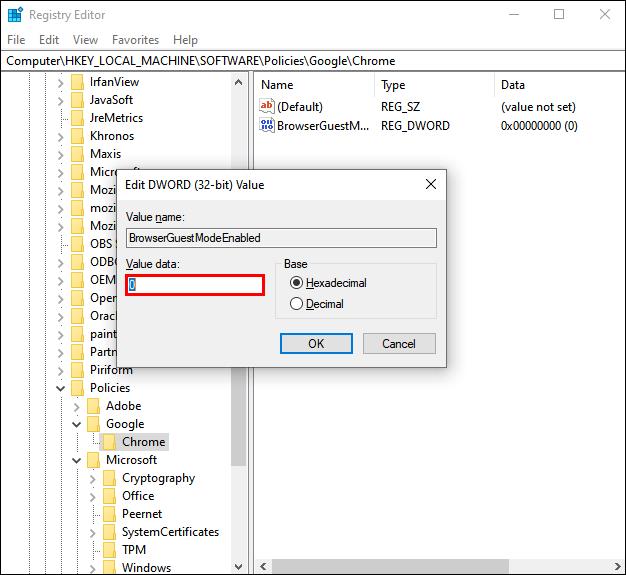
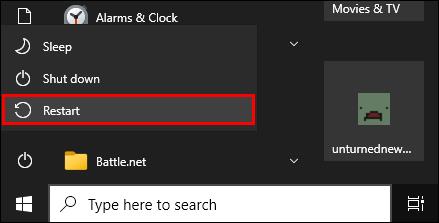
هذا كل ما في الامر. لقد نجحت في تعطيل خيار وضع الضيف على Chrome.
ملاحظة : قبل استخدام محرر التسجيل ، يُنصح بعمل نسخة احتياطية لجميع ملفات محرر التسجيل أولاً. إذا قمت بلصق الأوامر الخاطئة التي انتهى بها الأمر إلى تغيير شيء آخر ، فيمكنك دائمًا استيراد ملفات التسجيل.
كيفية إعادة تمكين وضع ضيف Chrome في Windows عبر محرر التسجيل
لإعادة تمكين خيار تصفح وضع الضيف على Chrome ، اتبع الخطوات من 1 إلى 11 من القسم السابق. عندما تصل إلى النافذة المنبثقة "قيمة DWORD (32 بت)" ، قم بتغيير "0" في "بيانات القيمة" مرة أخرى إلى "1."
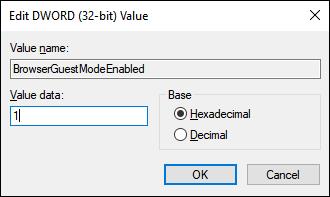
سوف تحتاج إلى إعادة تشغيل جهاز الكمبيوتر الخاص بك مرة أخرى. في المرة التالية التي تقوم فيها بتشغيل Chrome ، سيكون خيار وضع الضيف متاحًا لك مرة أخرى.
كيفية تعطيل وضع ضيف Chrome على جهاز Mac
إذا كنت ترغب في تعطيل وضع الضيف على Chrome باستخدام جهاز Mac ، فاتبع الخطوات التالية:

defaults write com.google.Chrome BrowserGuestModeEnabled -bool false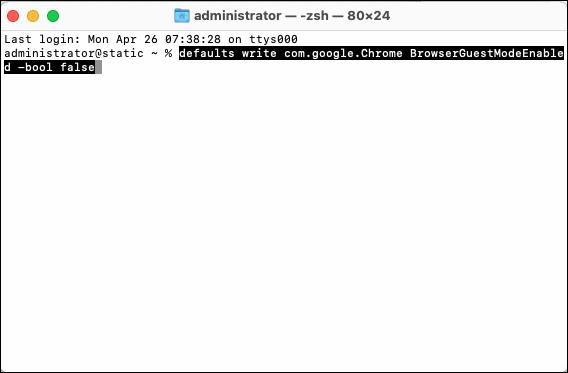
بمجرد إعادة تشغيل جهاز الكمبيوتر الخاص بك ، لن يكون خيار وضع الضيف متاحًا في Google Chrome.
كيفية إعادة تمكين وضع ضيف Chrome على جهاز Mac
يمكنك دائمًا إعادة تمكين وضع الضيف في Chrome على جهاز Mac إذا غيرت رأيك. هيريس كيفية القيام بذلك:

defaults write com.google.Chrome BrowserGuestModeEnabled -bool true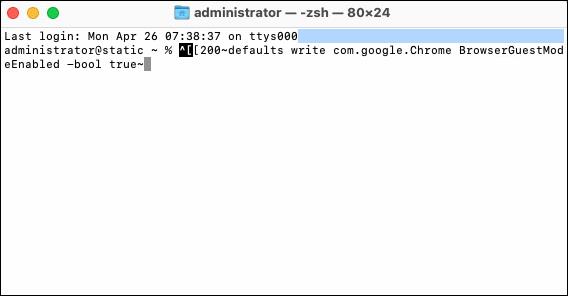
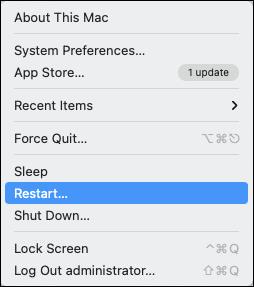
هذا كل ما في الامر. يمكنك تبديل وضع الضيف في Chrome وإيقاف تشغيله عدة مرات حسب حاجتك. ما عليك سوى اتباع التعليمات أعلاه ، والتأكد من نسخ الأوامر الصحيحة.
الأسئلة الشائعة حول تعطيل وضع ضيف Chrome
ما الفرق بين وضع ضيف Chrome ووضع التصفح المتخفي؟
خلافًا للاعتقاد الشائع ، فإن "وضع الضيف" و "وضع التصفح المتخفي" ليسا متطابقين.
عند استخدام وضع الضيف على Chrome ، لا يمكنك إضافة إشارات مرجعية أو عرض سجل الجلسة السابقة أو الوصول / تغيير ملفات تعريف الحساب. علاوة على ذلك ، فأنت تستخدم Chrome بدون حساب Google. يتيح وضع الضيف لأشخاص آخرين استخدام جهازك دون التأثير على حساب Google الشخصي أو سجل التصفح أو تخصيصات المتصفح.
يعني وضع التصفح المتخفي أنك تتصفح الويب بشكل خاص ، لكنك ما زلت مسجلاً للدخول.
سواء كنت تستخدم "وضع الضيف" أو "وضع التصفح المتخفي" ، يتم حذف جميع أنشطة التصفح بعد إغلاق النافذة.
تعامل مع Google Chrome كالمحترفين
أنت الآن تعرف كيفية تمكين وتعطيل وضع الضيف على Google Chrome على نظامي التشغيل Windows و Mac. هل سبق لك تعطيل وضع الضيف على Chrome؟ إذا كان الأمر كذلك ، فما هو السبب الخاص بك؟
ما هو VPN، وما هي مزاياه وعيوبه؟ لنناقش مع WebTech360 تعريف VPN، وكيفية تطبيق هذا النموذج والنظام في العمل.
لا يقتصر أمان Windows على الحماية من الفيروسات البسيطة فحسب، بل يحمي أيضًا من التصيد الاحتيالي، ويحظر برامج الفدية، ويمنع تشغيل التطبيقات الضارة. مع ذلك، يصعب اكتشاف هذه الميزات، فهي مخفية خلف طبقات من القوائم.
بمجرد أن تتعلمه وتجربه بنفسك، ستجد أن التشفير سهل الاستخدام بشكل لا يصدق وعملي بشكل لا يصدق للحياة اليومية.
في المقالة التالية، سنقدم العمليات الأساسية لاستعادة البيانات المحذوفة في نظام التشغيل Windows 7 باستخدام أداة الدعم Recuva Portable. مع Recuva Portable، يمكنك تخزينها على أي وحدة تخزين USB مناسبة، واستخدامها وقتما تشاء. تتميز الأداة بصغر حجمها وبساطتها وسهولة استخدامها، مع بعض الميزات التالية:
يقوم برنامج CCleaner بالبحث عن الملفات المكررة في بضع دقائق فقط، ثم يسمح لك بتحديد الملفات الآمنة للحذف.
سيساعدك نقل مجلد التنزيل من محرك الأقراص C إلى محرك أقراص آخر على نظام التشغيل Windows 11 على تقليل سعة محرك الأقراص C وسيساعد جهاز الكمبيوتر الخاص بك على العمل بسلاسة أكبر.
هذه طريقة لتقوية نظامك وضبطه بحيث تحدث التحديثات وفقًا لجدولك الخاص، وليس وفقًا لجدول Microsoft.
يوفر مستكشف ملفات Windows خيارات متعددة لتغيير طريقة عرض الملفات. ما قد لا تعرفه هو أن أحد الخيارات المهمة مُعطّل افتراضيًا، مع أنه ضروري لأمان نظامك.
باستخدام الأدوات المناسبة، يمكنك فحص نظامك وإزالة برامج التجسس والبرامج الإعلانية والبرامج الضارة الأخرى التي قد تكون مختبئة في نظامك.
فيما يلي قائمة بالبرامج الموصى بها عند تثبيت جهاز كمبيوتر جديد، حتى تتمكن من اختيار التطبيقات الأكثر ضرورة والأفضل على جهاز الكمبيوتر الخاص بك!
قد يكون من المفيد جدًا حفظ نظام تشغيل كامل على ذاكرة فلاش، خاصةً إذا لم يكن لديك جهاز كمبيوتر محمول. ولكن لا تظن أن هذه الميزة تقتصر على توزيعات لينكس - فقد حان الوقت لتجربة استنساخ نظام ويندوز المُثبّت لديك.
إن إيقاف تشغيل بعض هذه الخدمات قد يوفر لك قدرًا كبيرًا من عمر البطارية دون التأثير على استخدامك اليومي.
Ctrl + Z هو مزيج مفاتيح شائع جدًا في ويندوز. يتيح لك Ctrl + Z التراجع عن إجراءات في جميع أقسام ويندوز.
تُعدّ الروابط المختصرة مفيدةً لإزالة الروابط الطويلة، لكنها تُخفي أيضًا وجهتها الحقيقية. إذا كنت ترغب في تجنّب البرامج الضارة أو التصيّد الاحتيالي، فإنّ النقر العشوائي على هذا الرابط ليس خيارًا حكيمًا.
بعد انتظار طويل، تم إطلاق التحديث الرئيسي الأول لنظام التشغيل Windows 11 رسميًا.













